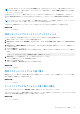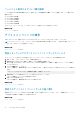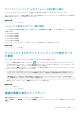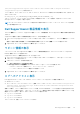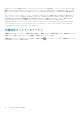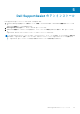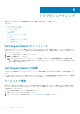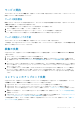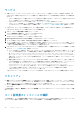Users Guide
デバイスインベントリデータをデフォルトの並び変えに戻す
デフォルトの デバイスインベントリ ビュー(昇順の デバイス名 )に戻るには、デバイス タブをクリックします。
レポートがデフォルトのソート基準で更新されます。新しく検出されたデバイスはすべてレポートに表示されます。前回の更
新以降に取り外されたデバイスは表示されなくなります。
関連参照文献
デバイスインベントリ on page 15
ページごとに表示するデバイス数の設定
ページに表示する行の合計数を変更するには、表示するケース数を 表示デバイス数:リストから選択します。ケース数は次か
ら選択できます。
● 1 ページあたり 10 件
● 1 ページあたり 20 件
● 1 ページあたり 30 件
● 1 ページあたり 50 件
● 1 ページあたり 100 件
デフォルトで、ダッシュボードは 1 ページあたり 50 デバイスを表示するように設定されています。
関連参照文献
デバイスインベントリ on page 15
ケースリストまたはデバイスインベントリの表示データ
の更新
ケースリスト または デバイスインベントリ の表示データは、2 つの方法で更新できます。
● ライセンス情報を展開または折りたたむには、 アイコンが ケースリスト または デバイスインベントリ ダッシュボー
ドに表示されるので、それをクリックすると現在選択されているフィルタに基づいて表示がアップデートされます。これ
は、ポールサイクル間でアップデートされた情報を表示するのに便利です。
● ウェブブラウザで 更新 ボタンをクリックして前回のソート操作を再生成します。ウェブブラウザは、以下のメッセージを
示すダイアログボックスを表示することがあります。
To display the webpage again, the web browser needs to resend the information you’ve
previously submitted.(ウェブページを再度表示するには、以前送信した情報を再送信する必要があります。)
購入処理を行っていた場合は、二重に処理されるのを防ぐため、 キャンセル をクリックします。それ以外の場合
は、 再試行をクリックしてウェブページをもう一度表示します。
表示されたダイアログボックスで、再試行 ボタンをクリックして続行します。
関連参照文献
ケースリスト on page 13
デバイスインベントリ on page 15
連絡先情報の表示とアップデート
連絡先情報を表示してアップデートするには、次の手順を実行します。
メモ
: 設定 タブは、管理者、また はドメイン管理者 グループのメンバーとしてログインしている場合にのみアクセス可能
です。
Dell SupportAssist の使用 33